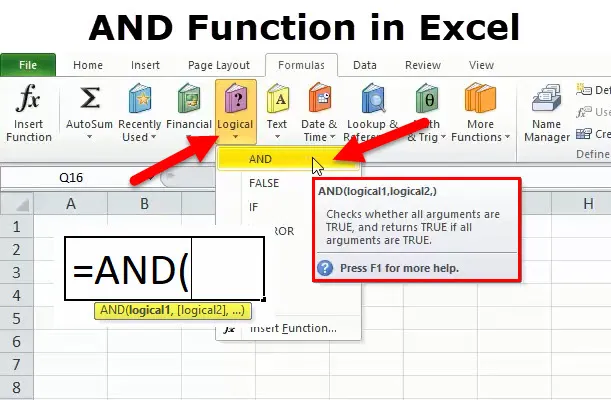
Función AND en Excel (Tabla de contenido)
- Función AND en Excel
- Y Fórmula en Excel
- ¿Cómo usar la función AND en Excel?
Función AND en Excel
La función AND es una función incorporada en Excel que se clasifica en Función lógica, la función lógica opera bajo una prueba lógica
Ayuda a evaluar o probar múltiples condiciones.
Devuelve el valor VERDADERO si todos los argumentos se evalúan como VERDADERO, si alguna de las pruebas resulta ser falsa, Y entrega un resultado como FALSO
Es la función lógica más utilizada sola o en combinación con otros operadores como
- "SI"
- "O"
- "NO"
- <(menor que)
- > (mayor que)
- = (igual a)
- <= (menor o igual que)
- > = (mayor o igual que)
- (no igual a)
Se usa más comúnmente en formato condicional
La función AND en Excel se usa para probar múltiples condiciones, se pueden usar hasta 255 condiciones lógicas al mismo tiempo (Nota: en la versión Excel 2003, la función solo puede manejar hasta 30 argumentos)
La función AND puede operar en texto, números o referencias de celda
La función AND necesita al menos dos argumentos para devolver un valor. Los argumentos están separados por comas. Al final, proporciona una salida 'verdadera' o 'falsa' basada en los argumentos dentro de la función AND.
Y Fórmula en Excel
A continuación se muestra la fórmula AND en Excel.
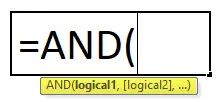
logical1: valor lógico para evaluar, es una primera condición para evaluar
logical2: valor lógico para evaluar, es una segunda condición para evaluar
¿Cómo usar la función AND en Excel?
Esta función AND en Excel es muy simple, fácil de usar. Veamos ahora cómo usar la función AND en Excel con la ayuda de algunos ejemplos.
Puede descargar esta función AND en la plantilla de Excel aquí - Función AND en la plantilla de ExcelY en Excel - Ejemplo # 1
Si ingresamos = Y (5> 2, 6 = 6) en una celda de Excel, el resultado de la respuesta o la fórmula sería VERDADERO . Es cierto porque 5 es mayor que 2 y 6 es igual a 6.
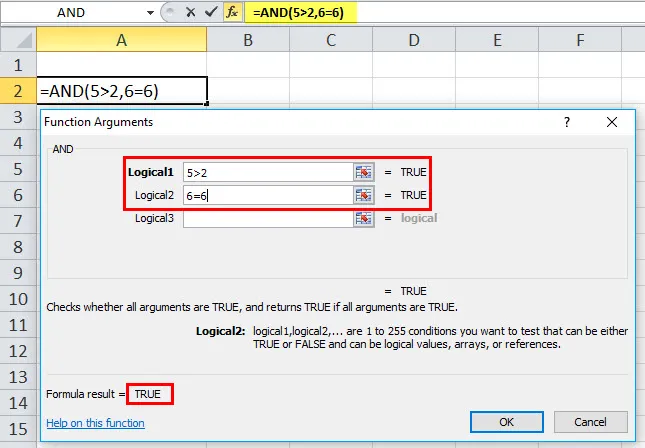
Y en Excel - Ejemplo # 2
Si ingresamos = Y (5> 2, 6 = 8) en una celda de Excel, la respuesta o el resultado de la fórmula sería FALSO . Es falso porque 5 es mayor que 2, pero 6 no es mayor que 8
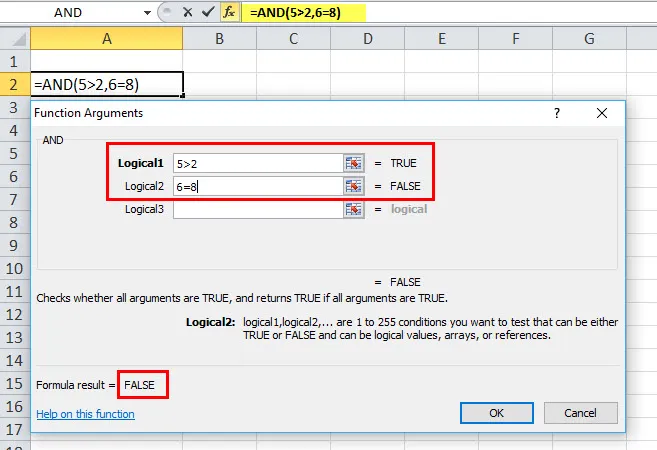
NOTA:
- En la fórmula de la función AND, cada término dentro de los paréntesis está separado por una coma como otra función en Excel
- Si una matriz o argumento de referencia contiene texto o celdas vacías, esos valores se ignoran.
- Si el rango especificado no contiene valores lógicos Y devuelve el # ¡VALOR! valor de error
Y en Excel - Ejemplo # 3
En este ejemplo, si un alumno aprueba toda la asignatura, ha aprobado el examen.
= Y (B6 = "PASAR", C6 = "PASAR", D6 = "PASAR", E6 = "PASAR")
Las cadenas de texto, almacenadas en la columna B, C, D y E deben ser "PASS". Cada término dentro de los paréntesis debe estar separado por una coma como otra función en Excel, aquí devuelve el valor VERDADERO si todos los argumentos se evalúan como VERDADERO
es decir, si los estudiantes han aprobado todas las asignaturas, devuelve el valor VERDADERO,
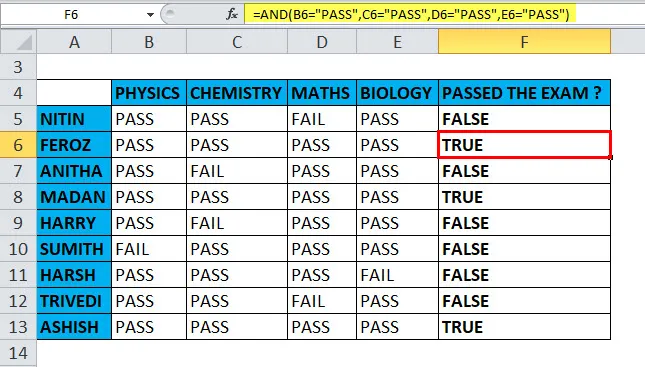
de lo contrario, incluso si los estudiantes han reprobado en cualquiera de las asignaturas, devuelve el valor FALSO
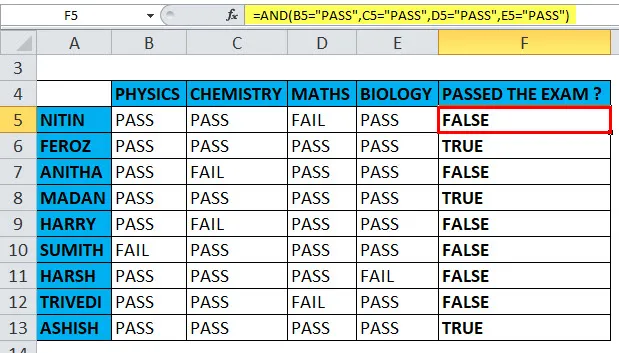
Y en Excel - Ejemplo # 4
Usar otros operadores (> (mayor que) = (igual a) junto con la función AND
La función AND devuelve VERDADERO si la primera condición lógica, el parámetro de género I12 = MACHO, y la segunda condición lógica, el parámetro de edad debe ser igual o superior a 45 años, es decir, H12> = 45. de lo contrario, devuelve FALSO. Aquí con referencia a HARRY, devuelve el valor VERDADERO,
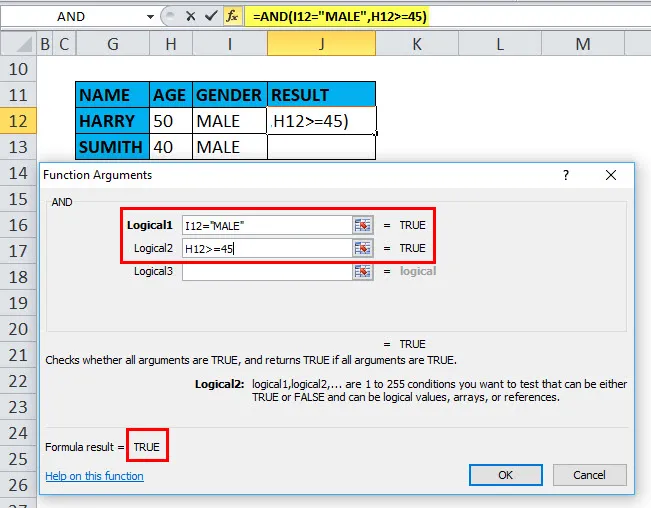
En el caso de otros candidatos, SUMITH, devuelve el valor FALSE.
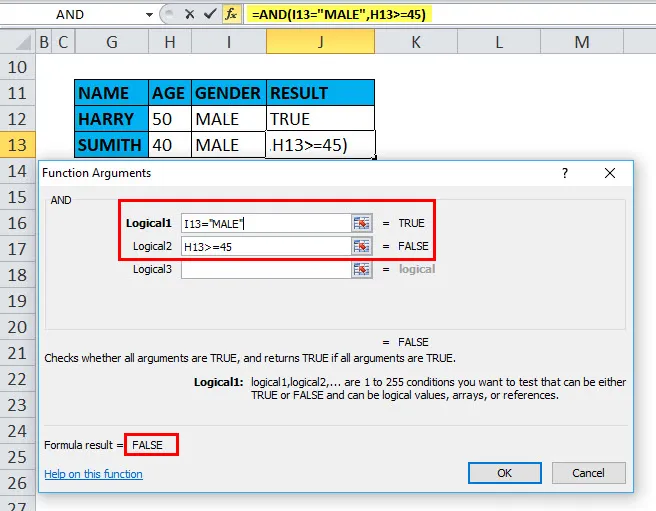
Y en Excel - Ejemplo # 5
Usar AND con la función "IF" con otros operadores
Supongamos que tiene una tabla con la puntuación de las distintas asignaturas, necesita averiguar los resultados del examen si han aprobado el examen o no
El primer puntaje, almacenado en la columna B con el primer sujeto, debe ser igual o mayor que 40. El segundo puntaje, listado en la columna C con el segundo sujeto, debe ser igual o mayor que 40. Del mismo modo, el tercero y cuarto el puntaje, con la tercera y cuarta asignatura almacenadas en la columna D y E, debe ser igual o mayor que 40. Si se cumplen las cuatro condiciones anteriores, un estudiante aprueba el examen.
La forma más fácil de crear una fórmula IF / AND adecuada es escribir primero la condición primero y luego agregarla en el argumento de prueba lógica de su función IF:
Condición: AND (B18> = 40, C18> = 40, D18> = 40, E18> = 40)
Fórmula IF / AND: = IF (AND (B18> = 40, C18> = 40, D18> = 40, E18> = 40), "PASS", "FAIL")
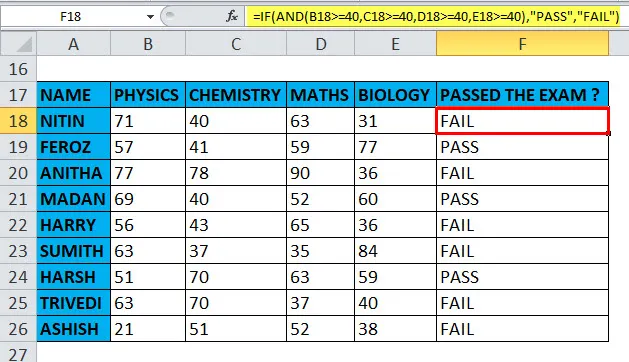
Y en Excel - Ejemplo # 6
Uso de la función AND con la función "OR"
Usar IF y AND juntos es realmente bastante simple. En el ejemplo mencionado a continuación, independientemente de la marca, en la matriz de la tabla, es necesario averiguar las ventas de zapatos de color rojo que son más de 50 números usando la función AND con "OR" función.
La primera columna contiene una cantidad de zapatos vendidos, la segunda columna contiene la marca de zapatos, la tercera columna contiene el color de los zapatos, aquí la condición es que los datos en la columna I deben ser iguales o superiores a 50 y simultáneamente el color de los zapatos debe ser rojo Si se cumplen las dos condiciones anteriores, devuelve el valor "VERDADERO", de lo contrario, "FALSO"
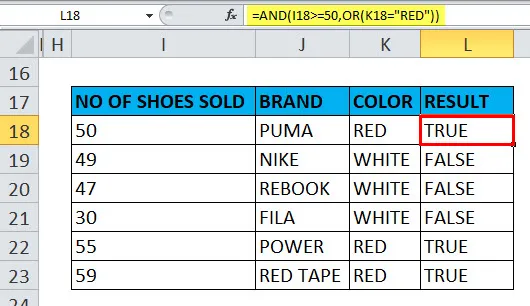
Artículos recomendados
Esta ha sido una guía para la función AND en Excel. Aquí discutimos la Fórmula AND en Excel y cómo usar AND en Excel junto con ejemplos prácticos y plantillas de Excel descargables. También puede consultar nuestros otros artículos sugeridos:
- ¿Cómo usar la función FV en Excel?
- Función de búsqueda de Excel
- Principales atajos de Microsoft Excel (Avanzado)
- Fórmulas y funciones de Excel